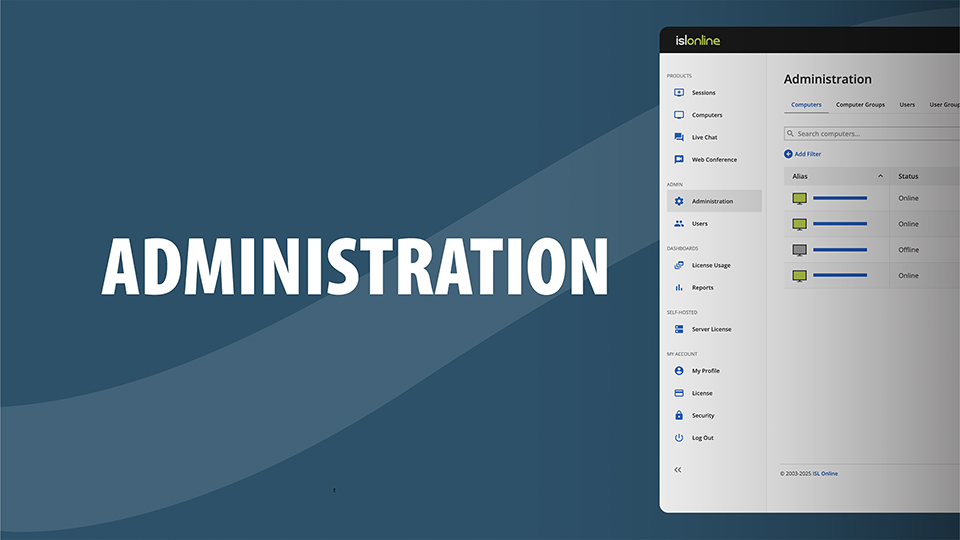Administração
Para simplificar a gestão de computadores e usuários, introduzimos as páginas de Administração com muitos recursos úteis. Aqui, você pode ter uma visão geral de todos os computadores, grupos de computadores, usuários e grupos de usuários. Além disso, você pode acessar a Auditoria para visualizar e filtrar todos os eventos nas páginas de Administração e configurar as configurações no nível do domínio ou do usuário.
Note: As páginas de administração só podem ser acessadas por usuários de Domínio Admin. O Proprietário da Conta é um Domínio Admin por padrão, e você pode promover outros usuários a Domínio Admin seguindo para Administração > Usuários > Selecionar Usuário > Configurações > Geral e configurando a opção "Domínio Admin" como "Ativar".
Computadores
A página de Computadores exibe todos os computadores remotos associados à sua conta, incluindo aqueles registrados por usuários criados sob sua conta. Ela oferece um local central para gerenciar os computadores, visualizar informações chave e organizá-los em grupos para facilitar o controle de acesso.
Principais Recursos:
- Ver Todos os Computadores: Visualize todos os computadores remotos vinculados à sua conta, incluindo os registrados por usuários dentro do seu domínio.
- Alterar Grupo: Mova computadores entre grupos para organizá-los.
- Alterar Proprietário: Reatribua a propriedade de um computador para outro usuário.
- Compartilhar Computador: Compartilhe o acesso a um computador específico com usuários ou grupos de usuários no seu domínio. Você também pode atribuir acesso apenas para conexão, limitando as permissões.
- Adicionar Etiquetas: Use etiquetas para categorizar e filtrar computadores com base em seus próprios critérios.
- Detalhes do Computador: A tabela exibe colunas como Apelido, Nome do Computador, Status, Último Acesso, Grupo de Computador, Proprietário, Compartilhamentos, Etiquetas, Plataforma, Versão do Agente, Endereço IP e Endereço MAC.
- Exportar para CSV: Exporte os mesmos dados dos computadores para um arquivo CSV.
Note: Se um computador for adicionado a um Grupo de Computadores, a propriedade é automaticamente transferida para o Proprietário do Grupo. O proprietário do grupo pode ser alterado por usuários com as permissões adequadas (por exemplo, Administrador do Grupo, Gerente de Computador(es) ou Proprietário do Computador).
Note: Para facilitar a gestão e ter controles avançados de permissões (como definir níveis de acesso ou automatizar o compartilhamento de novos computadores adicionados), recomendamos o compartilhamento por meio de Grupos de Computadores em vez de computadores individuais.
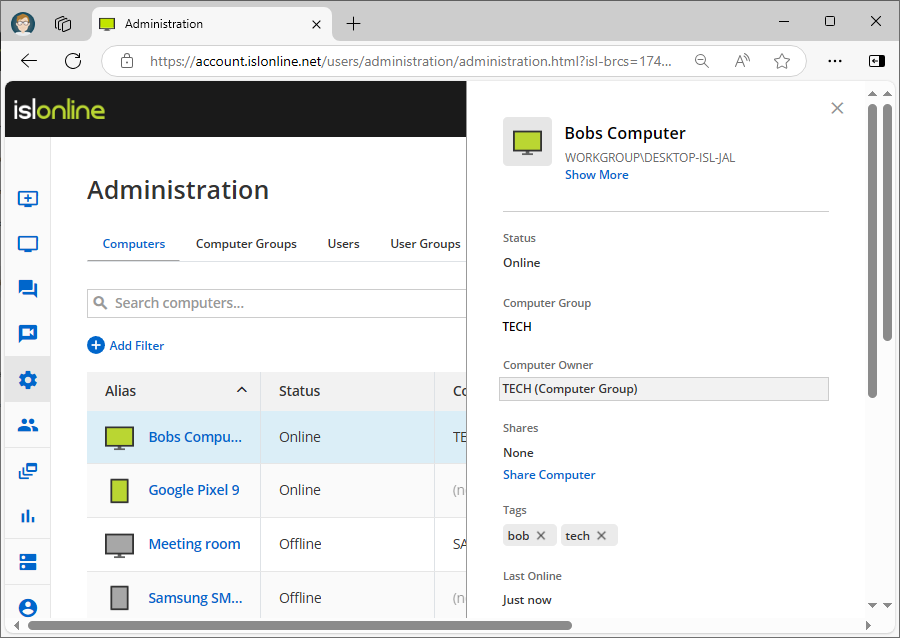
Administração > Grupos de Computadores
A página Portal Web > Administração > Computadores permite visualizar e gerenciar propriedades detalhadas de cada computador, mas não oferece suporte para operações em massa, como alterar senhas de acesso, atualizar o agente ISL AlwaysOn, excluir computadores ou realizar múltiplas ações ao mesmo tempo.
Para realizar essas ações, utilize a página principal de Computadores (disponível tanto na aplicação ISL Light quanto na seção Portal Web > Computadores), que exibe todos os computadores que você possui ou aqueles compartilhados com você.
Se um computador não for visível ou gerenciável por meio da interface de Computadores, você ainda pode acessá-lo e modificá-lo em Administração > Computadores. A partir daí, você pode:
- Alterar proprietário para você mesmo, ou
- Compartilhar o computador com um Grupo de Computadores onde você é o Proprietário do Grupo, ou o grupo foi compartilhado com você com permissões de Administrador do Grupo.
Uma vez que essas condições sejam atendidas, os computadores aparecerão no seu painel de Computadores (tanto no Portal Web quanto no ISL Light). A partir daí, você poderá realizar ações como conectar-se aos computadores, excluí-los, alterar senhas de acesso, atualizar o agente ISL AlwaysOn e muito mais.
Grupo de Computadores
A página de Grupos de Computadores no ISL Online oferece uma visão geral de todos os Grupos de Computadores em sua conta.
Principais Recursos:
- Criar Grupos: Crie novos grupos de computadores para estruturar.
- Adicionar Computadores a Grupos: Atribua um ou mais computadores a um grupo.
- Atribuir Membros ao Grupo: Os membros do grupo podem ser usuários individuais ou grupos de usuários dentro do seu domínio. Ao adicionar membros a um Grupo de Computadores, você pode atribuir um dos seguintes níveis de permissão:
- Alterar Proprietário do Grupo: O Proprietário do Grupo é o usuário que criou o grupo de computadores. Este usuário tem controle total sobre o grupo.
- Excluir Grupos: Exclua grupos de computadores quando não forem mais necessários.
Membros com esta permissão podem se conectar aos computadores dentro do grupo, mas não podem editá-los, excluí-los ou gerenciá-los de nenhuma forma.
b.) Gerenciador de ComputadoresHerda todas as permissões do Conectar Somente. Além disso, os membros podem editar e excluir computadores, e executar ações (por exemplo, atualizar o agente, alterar senha).
c.) Admin do GrupoHerda todas as permissões do Gerenciador de Computadores. Administradores de Grupo também podem gerenciar o acesso ao grupo — incluindo adicionar ou remover membros e alterar suas permissões.
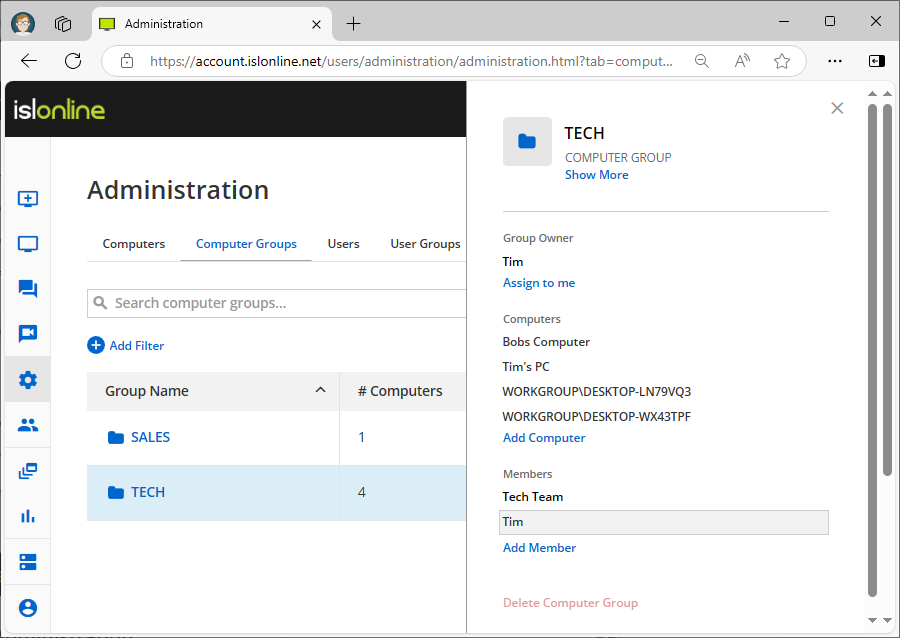
Administração > Grupos de Computadores
Usuários
A página Usuários permite que você crie novos usuários e atribua a eles contas do ISL Online. Você também pode gerenciar usuários existentes editando seus nomes completos, endereços de e-mail e alterando ou redefinindo suas senhas. Além disso, você pode definir permissões específicas para cada usuário, como atribuir o número de licenças ou desativar determinados recursos.
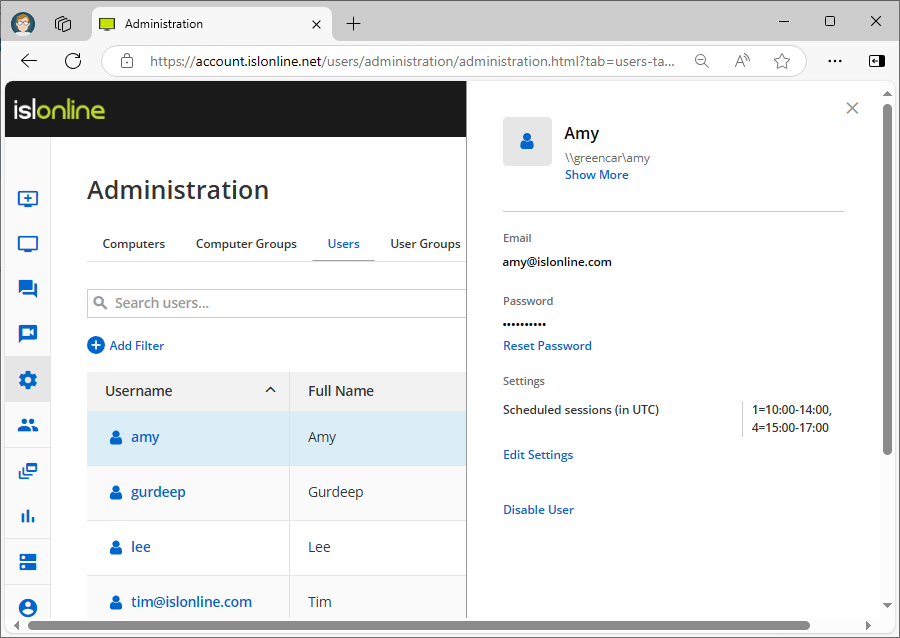
Administração > Usuários
Grupos de Usuários
A página Grupos de Usuários permite que você crie grupos de usuários e os adicione a esses grupos. O principal objetivo dos Grupos de Usuários é agrupar usuários com base em características específicas, como departamento. Ao criar um Grupo de Usuários para um departamento, você pode conceder acesso a determinados computadores ou grupos de computadores para todo o departamento e definir suas permissões.
Por exemplo, você pode ter um Grupo de Usuários chamado "Administradores" que requer acesso a vários computadores ou grupos de computadores. Ao compartilhar os computadores ou grupos de computadores com o Grupo de Usuários "Administradores", os novos membros da equipe terão automaticamente acesso a esses recursos quando forem adicionados ao grupo. Se um usuário não precisar mais de acesso, ele pode ser facilmente removido do grupo.
Ler manual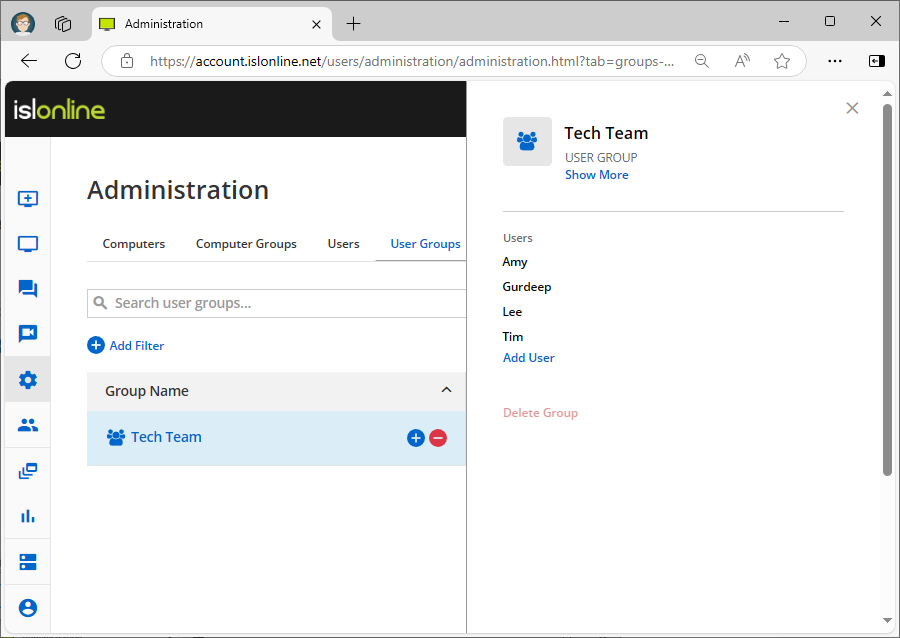
Administração > Grupos de Usuários
Auditoria
A página de Auditoria fornece uma visão geral de todos os eventos que ocorrem dentro das páginas de Administração. Você pode filtrar os eventos por tipo, como "usuário criado", e ver quando ocorreram, se foram bem-sucedidos, quem iniciou a ação e os dados brutos do evento. Além disso, você pode filtrar os resultados por usuário, evento, carimbo de data/hora e muito mais.
Ler manual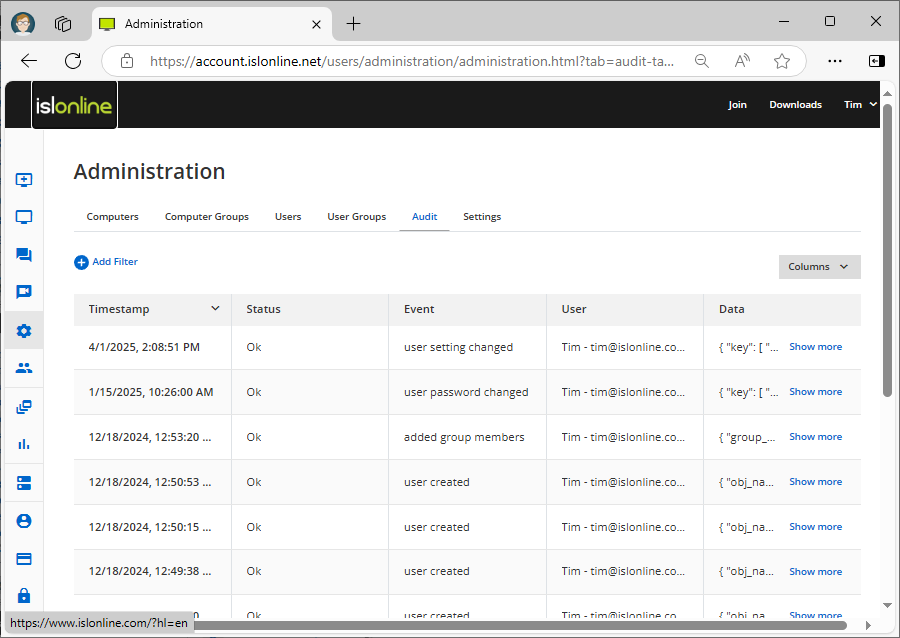
Administração > Auditoria
Configurar
As páginas de Configurações permitem que você altere as configurações de domínio que afetam todos os usuários. Você pode gerenciar horários de acesso programados para os computadores, exigir autenticação de dois fatores, definir requisitos de comprimento e complexidade de senha e muito mais. Observe que essas configurações também podem ser ativadas ou desativadas no nível do usuário, que pode ser acessado indo para Administração > Usuários > Configurações do Usuário.
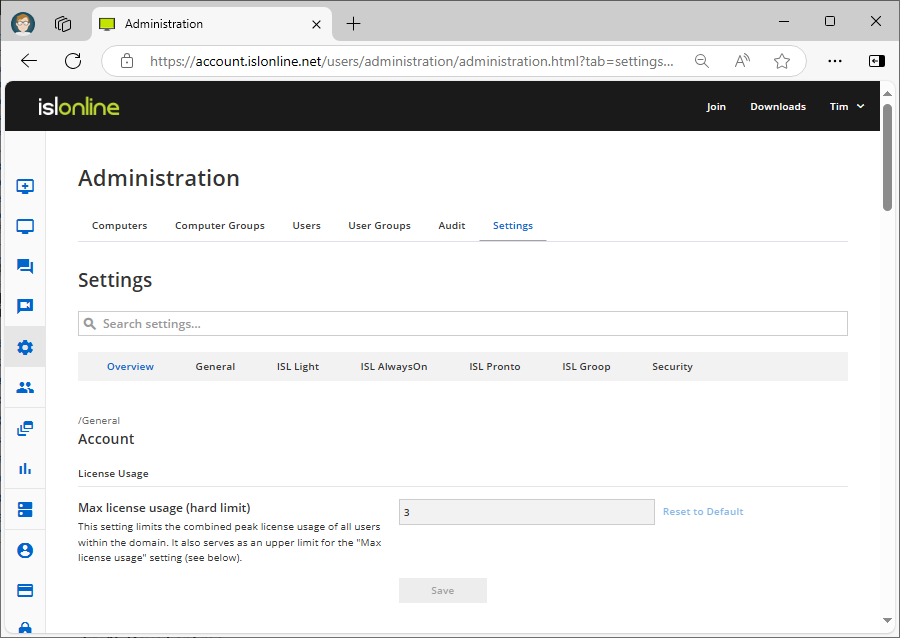
Administração > Configurações > Visão geral
- Habilitado
- Desativado (permite substituição): A configuração está desativada, mas pode ser substituída em um nível inferior.
- Desativado (nega substituição): A configuração está desativada e NÃO pode ser substituída em um nível inferior.
Vamos listar alguns tipos de configurações
Admin do Domínio
Ao ativar isso, é permitido o acesso às páginas de Administração. É recomendado habilitar essa configuração apenas no nível de usuário.
Máxima utilização da licença
Essa configuração limita o número de licenças disponíveis para um usuário.
Sessões agendadas (em UTC)
Essa configuração especifica os dias da semana e horários em que o usuário está autorizado a iniciar uma sessão. Sessões fora do horário programado serão rejeitadas.
Pular autenticação no login (operador convidado)
Quando essa configuração está habilitada, os operadores podem convidar operadores convidados (sem uma conta de usuário) para suas sessões do ISL Light.
Login sem a Autenticação de Dois Fatores configurada
Desativar essa opção irá forçar a Autenticação em Dois Fatores para o(s) usuário(s). Os usuários serão obrigados a configurar a Autenticação em Dois Fatores em sua próxima tentativa de login se eles não tiverem pelo menos um método de Autenticação em Dois Fatores configurado.
Ler manual